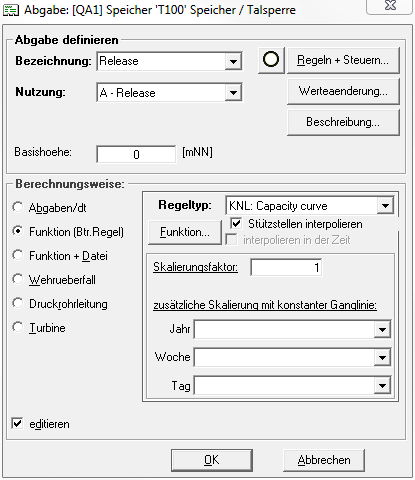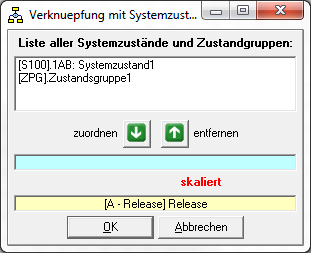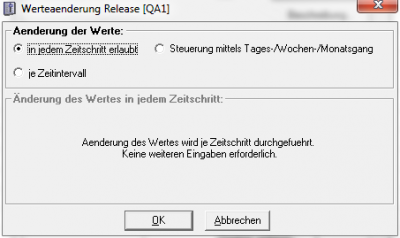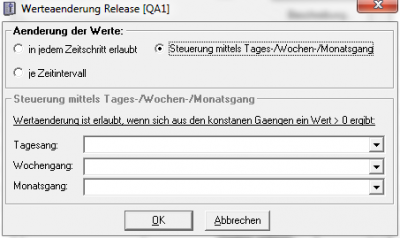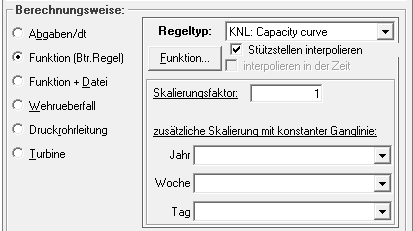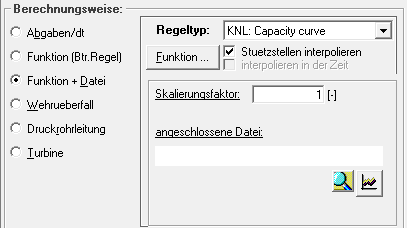Abgabenfenster: Unterschied zwischen den Versionen
(Die Seite wurde neu angelegt: „Eine bereits angelegte Abgabe kann durch Doppelklick auf das Kästchen mit der Abgabenkennung im Bereich Abgaben oder durch Rechtsklick auf das Kästchen -> ''…“) |
Keine Bearbeitungszusammenfassung |
||
| Zeile 3: | Zeile 3: | ||
[[Datei:Speicher_Abgabenfenster.PNG]] | [[Datei:Speicher_Abgabenfenster.PNG]] | ||
==Abgabe definieren== | |||
Im oberen Bereich ''Abgabe definieren'' können die Bezeichnung und die Kennung für Typ/Nutzung der Abgabe noch verändert werden. | Im oberen Bereich ''Abgabe definieren'' können die Bezeichnung und die Kennung für Typ/Nutzung der Abgabe noch verändert werden. | ||
Rechts stehen außerdem noch drei Knöpfe zur Verfügung: | Rechts stehen außerdem noch drei Knöpfe zur Verfügung: | ||
===Regeln + Steuern=== | |||
Mit Klicken des Buttons ''Regeln + Steuern'' öffnet sich ein Fenster, mit dem die Verknüpfung eines Systemzustandes bzw. einer Zustandsgruppe zu der Abgabe hergestellt werden kann. | Mit Klicken des Buttons ''Regeln + Steuern'' öffnet sich ein Fenster, mit dem die Verknüpfung eines Systemzustandes bzw. einer Zustandsgruppe zu der Abgabe hergestellt werden kann. | ||
| Zeile 18: | Zeile 18: | ||
Im Abgabenfenster zeigt ein Symbol neben dem Button Regeln + Steuern an, ob eine Verbindung zu einem Systemzustand/Zustandsgruppe besteht [[Datei:Zeiger_Verbindung_Systemzustand_aktiv.PNG]] oder nicht [[Datei:Zeiger_keine_Verbindung_Systemzustand.PNG]]. | Im Abgabenfenster zeigt ein Symbol neben dem Button Regeln + Steuern an, ob eine Verbindung zu einem Systemzustand/Zustandsgruppe besteht [[Datei:Zeiger_Verbindung_Systemzustand_aktiv.PNG]] oder nicht [[Datei:Zeiger_keine_Verbindung_Systemzustand.PNG]]. | ||
===Werteänderung=== | |||
Durch Klicken des Buttons ''Werteänderung'' öffnet sich ein Fenster in dem eingestellt werden kann, wann jeweils eine Änderung der Werte der Abgaben erlaubt ist. Dafür stehen drei Optionen zur Verfügung: | Durch Klicken des Buttons ''Werteänderung'' öffnet sich ein Fenster in dem eingestellt werden kann, wann jeweils eine Änderung der Werte der Abgaben erlaubt ist. Dafür stehen drei Optionen zur Verfügung: | ||
| Zeile 27: | Zeile 27: | ||
</gallery> | </gallery> | ||
===Beschreibung=== | |||
Mit Klicken des Buttons ''Beschreibung'' öffnet sich ein Fenster, in dem ein beschreibender Text zu der Abgabe eingefügt werden kann, der zu einem späteren Zeitpunkt oder für andere Nutzer die Nachvollziehbarkeit des Modells erleichtern kann. | Mit Klicken des Buttons ''Beschreibung'' öffnet sich ein Fenster, in dem ein beschreibender Text zu der Abgabe eingefügt werden kann, der zu einem späteren Zeitpunkt oder für andere Nutzer die Nachvollziehbarkeit des Modells erleichtern kann. | ||
[[Datei:Fenster_Beschreibung_der_Abgabe.PNG]] | [[Datei:Fenster_Beschreibung_der_Abgabe.PNG]] | ||
==Berechnungsweise== | |||
===Abgabe pro Zeitschritt/ Abgabenreihenfolge=== | |||
[[Datei:Speicher_Berechnungsweise_Abgabe_dt.PNG]] | [[Datei:Speicher_Berechnungsweise_Abgabe_dt.PNG]] | ||
===Funktion ( + Ganglinie/Zeitreihe)=== | |||
[[Datei:Speicher_Berechnungsweise_Funktion_konst_Ganglinie.PNG]] | [[Datei:Speicher_Berechnungsweise_Funktion_konst_Ganglinie.PNG]] | ||
| Zeile 59: | Zeile 59: | ||
|} | |} | ||
====Kennlinie==== | |||
====Lamellenplan==== | |||
====Zeitabhängige Funktion==== | |||
===Wehrüberfall=== | |||
| Zeile 75: | Zeile 74: | ||
===Druckrohrleitung=== | |||
| Zeile 81: | Zeile 80: | ||
===Turbine=== | |||
[[Datei:Speicher_Berechnungsweise_Turbine.PNG]] | [[Datei:Speicher_Berechnungsweise_Turbine.PNG]] | ||
Version vom 12. Juni 2019, 13:57 Uhr
Eine bereits angelegte Abgabe kann durch Doppelklick auf das Kästchen mit der Abgabenkennung im Bereich Abgaben oder durch Rechtsklick auf das Kästchen -> bearbeiten editiert werden. Dazu öffnet sich ein neues Fenster mit den beiden Bereichen Abgabe definieren und Berechnungsweise:
Abgabe definieren
Im oberen Bereich Abgabe definieren können die Bezeichnung und die Kennung für Typ/Nutzung der Abgabe noch verändert werden.
Rechts stehen außerdem noch drei Knöpfe zur Verfügung:
Regeln + Steuern
Mit Klicken des Buttons Regeln + Steuern öffnet sich ein Fenster, mit dem die Verknüpfung eines Systemzustandes bzw. einer Zustandsgruppe zu der Abgabe hergestellt werden kann.
Dazu wird der gewünschte Systemzustand/Zustandsgruppe aus der Liste ausgewählt, durch Mausklick markiert und mit dem Button zuordnen der Abgabe zugeordnet. Dadurch wird die Abgabe mit dem Systemzustand/der Zustandsgruppe skaliert. Mit dem Button entfernen
wird die Verknüpfung aufgehoben.
Im Abgabenfenster zeigt ein Symbol neben dem Button Regeln + Steuern an, ob eine Verbindung zu einem Systemzustand/Zustandsgruppe besteht oder nicht
.
Werteänderung
Durch Klicken des Buttons Werteänderung öffnet sich ein Fenster in dem eingestellt werden kann, wann jeweils eine Änderung der Werte der Abgaben erlaubt ist. Dafür stehen drei Optionen zur Verfügung:
Beschreibung
Mit Klicken des Buttons Beschreibung öffnet sich ein Fenster, in dem ein beschreibender Text zu der Abgabe eingefügt werden kann, der zu einem späteren Zeitpunkt oder für andere Nutzer die Nachvollziehbarkeit des Modells erleichtern kann.
Berechnungsweise
Abgabe pro Zeitschritt/ Abgabenreihenfolge
Funktion ( + Ganglinie/Zeitreihe)
Aus der Dropdown-Liste können folgende Funktionstypen gewählt werden:
|
KNL |
Kennlinie |
|
LAM |
Lamellenplan |
|
XYZ |
Zeitabhängige Funktion |
Kennlinie
Lamellenplan
Zeitabhängige Funktion
Wehrüberfall
Druckrohrleitung